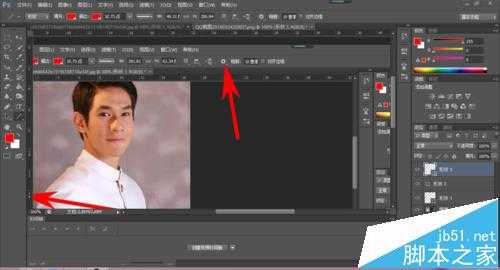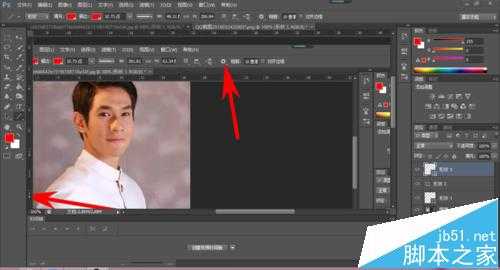想让别人一眼就知道自己想要讲的重点,那就要别人清楚地知道,所以给自己的图片添加一个明显的标记是非常有必要的,那到底要怎么做呢?不要担心,很简单,非常学会的。
- 软件名称:
- Photoshop CS6 13.0 官方版 中文绿色免费版 (PSCS6中文绿色版)
- 软件大小:
- 160MB
- 更新时间:
- 2014-05-15立即下载
1、打开PS,添加一张图片
2、选择左边工具栏中的“直线工具”
3、点击上方的设置按钮,点击“起点”或者“终点”
4、将描边的颜色设置为红色,这样颜色就一致了,拖动鼠标,标出想要的重点
5、如此,箭头就添加好了
6、点击工具栏内中的“直线工具”,选择“自定形状工具”
7、选择“形状”的下拉按钮,选择箭头的图标
8、如此就完成了
注意事项:不要把“起点”和“终点“一起选了。
相关推荐:
PS CS6中怎么使用色相轮绘制图形?
PS cs6怎么导入AI文件?PS打开ai文件的教程
ps暂存盘已满怎么办?PS CS6提示:不能打开暂存盘文件的解决办法
标签:
PS,pscs6,箭头
免责声明:本站文章均来自网站采集或用户投稿,网站不提供任何软件下载或自行开发的软件!
如有用户或公司发现本站内容信息存在侵权行为,请邮件告知! 858582#qq.com
暂无“PS CS6怎么给图片添加箭头?”评论...
更新动态
2025年12月31日
2025年12月31日
- 小骆驼-《草原狼2(蓝光CD)》[原抓WAV+CUE]
- 群星《欢迎来到我身边 电影原声专辑》[320K/MP3][105.02MB]
- 群星《欢迎来到我身边 电影原声专辑》[FLAC/分轨][480.9MB]
- 雷婷《梦里蓝天HQⅡ》 2023头版限量编号低速原抓[WAV+CUE][463M]
- 群星《2024好听新歌42》AI调整音效【WAV分轨】
- 王思雨-《思念陪着鸿雁飞》WAV
- 王思雨《喜马拉雅HQ》头版限量编号[WAV+CUE]
- 李健《无时无刻》[WAV+CUE][590M]
- 陈奕迅《酝酿》[WAV分轨][502M]
- 卓依婷《化蝶》2CD[WAV+CUE][1.1G]
- 群星《吉他王(黑胶CD)》[WAV+CUE]
- 齐秦《穿乐(穿越)》[WAV+CUE]
- 发烧珍品《数位CD音响测试-动向效果(九)》【WAV+CUE】
- 邝美云《邝美云精装歌集》[DSF][1.6G]
- 吕方《爱一回伤一回》[WAV+CUE][454M]